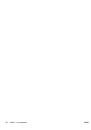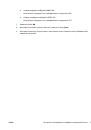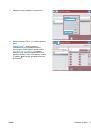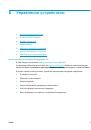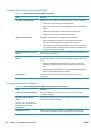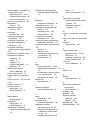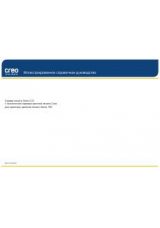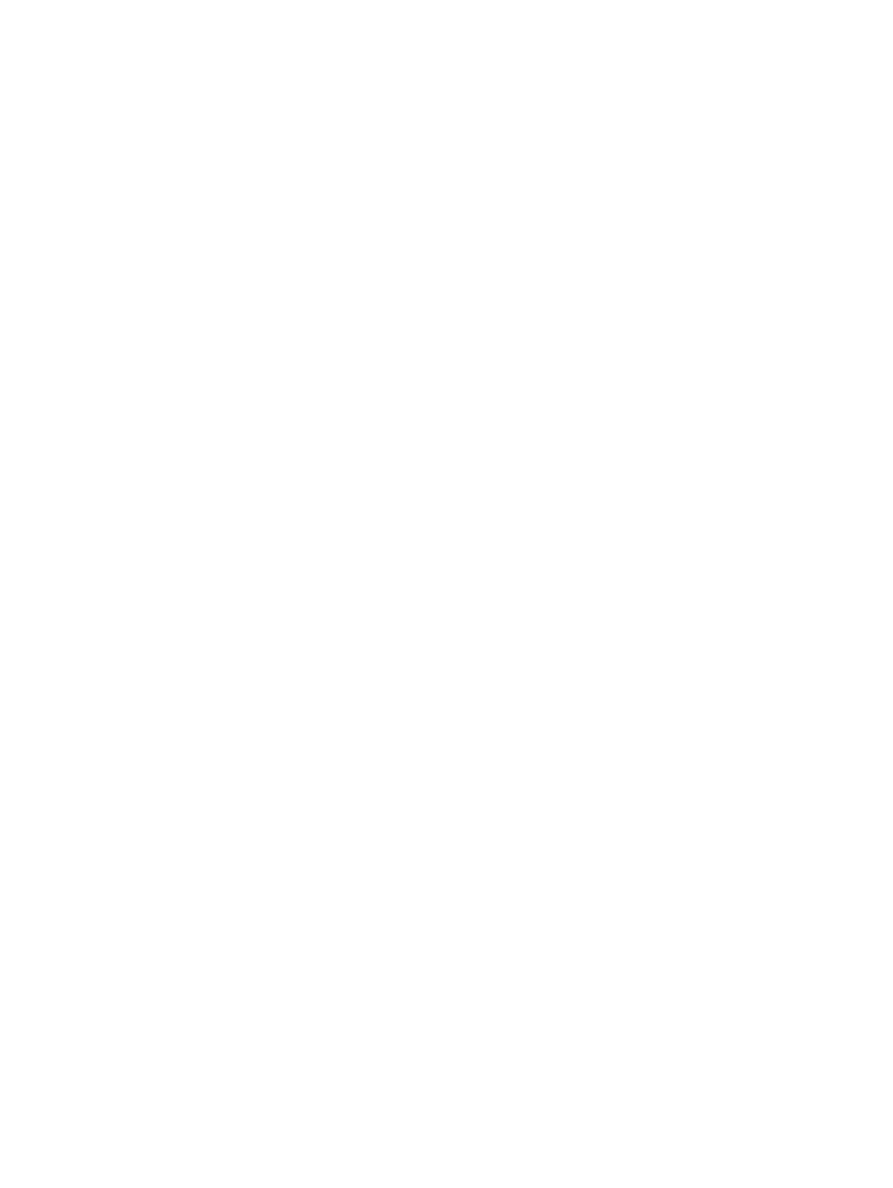
Калибровка
устройства
для
выравнивания
цвета
Калибровка
позволяет
оптимизировать
качество
печати
.
Выполните
следующие
действия
,
чтобы
устранить
проблемы
с
качеством
печати
,
такие
как
неправильно
сопоставленный
цвет
,
цветные
тени
,
размытые
изображения
или
другие
неполадки
.
1
.
На
главном
экране
панели
управления
устройства
перейдите
к
кнопке
Обслуживание
устройства
и
нажмите
ее
.
2
.
Откройте
следующие
меню
:
●
Калибровка
/
Очистка
●
Полная
калибровка
3
.
Нажмите
кнопку
Пуск
,
чтобы
начать
процесс
калибровки
.
На
панели
управления
устройством
отобразится
сообщение
Калибровка
.
Для
выполнения
процесса
калибровки
требуется
несколько
минут
.
Не
выключайте
устройство
до
завершения
процесса
калибровки
.
4
.
Дождитесь
завершения
калибровки
устройства
и
повторите
печать
.
Проверка
других
параметров
заданий
печати
При
печати
из
приложения
выполните
следующие
действия
,
чтобы
попытаться
устранить
проблему
путем
настройки
других
параметров
драйвера
печати
.
Регулировка
настроек
цвета
(Windows)
Выполните
следующие
действия
,
если
цвета
на
напечатанной
странице
не
соответствуют
цветам
на
экране
компьютера
,
или
в
случае
неудовлетворительного
качества
цветопередачи
на
напечатанной
странице
.
Изменение
цветовой
темы
1
.
Из
окна
программы
выберите
параметр
Печать
.
2
.
Выберите
устройство
,
а
затем
нажмите
Свойства
или
Параметры
.
3
.
Выберите
вкладку
Цвет
.
4
.
Снимите
флажок
HP EasyColor
.
5
.
Выберите
цветовую
тему
в
раскрывающемся
списке
Цветовые
темы
.
●
По
умолчанию
(sRGB)
:
Эта
тема
переводит
принтер
для
печати
данных
RGB
в
режиме
"raw".
При
использовании
этой
темы
для
правильной
цветопередачи
необходимо
управлять
цветом
через
ПО
или
ОС
.
●
Яркая
(sRGB)
:
Устройство
повышает
насыщенность
цветовых
оттенков
в
полутонах
.
Эту
тему
следует
использовать
для
печати
деловой
графики
.
●
Фото
(sRGB)
:
Цвет
RGB
интерпретируется
так
же
,
как
при
печати
фотографии
в
цифровой
мини
-
лаборатории
.
По
сравнению
с
темой
"
По
умолчанию
(sRBG)",
эта
тема
140
Глава
9
Устранение
общих
неполадок
RUWW